Word文档如何删除不想要的页面,Word软件给用户带来了很多便利,其强大的功能帮助用户解决编辑问题。当用户在编辑文档文件时想要删除某个页面时,应该如何操作呢?我们可以通过选择指定页面的内容并按删除键来解决这个问题。操作过程非常简单。有兴趣的用户可以按照小编的步骤进行操作。
具体操作如下:
1、用户在电脑桌面上双击打开word文档,进入编辑页面进行设置。
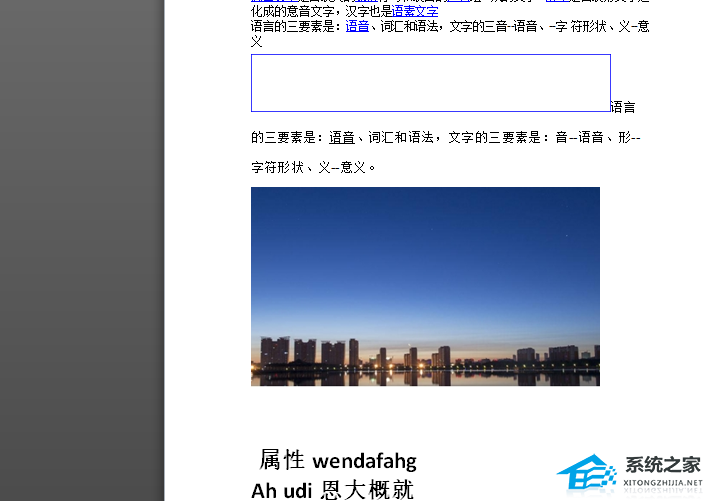 2。然后用户点击页面顶部菜单栏中的查看选项,相关选项卡就会被切换出来,需要选择双页选项。
2。然后用户点击页面顶部菜单栏中的查看选项,相关选项卡就会被切换出来,需要选择双页选项。
 3。此时,用户可以在双页视图中找到自己想要删除的页面,然后按住鼠标左键选择该页面的内容。
3。此时,用户可以在双页视图中找到自己想要删除的页面,然后按住鼠标左键选择该页面的内容。
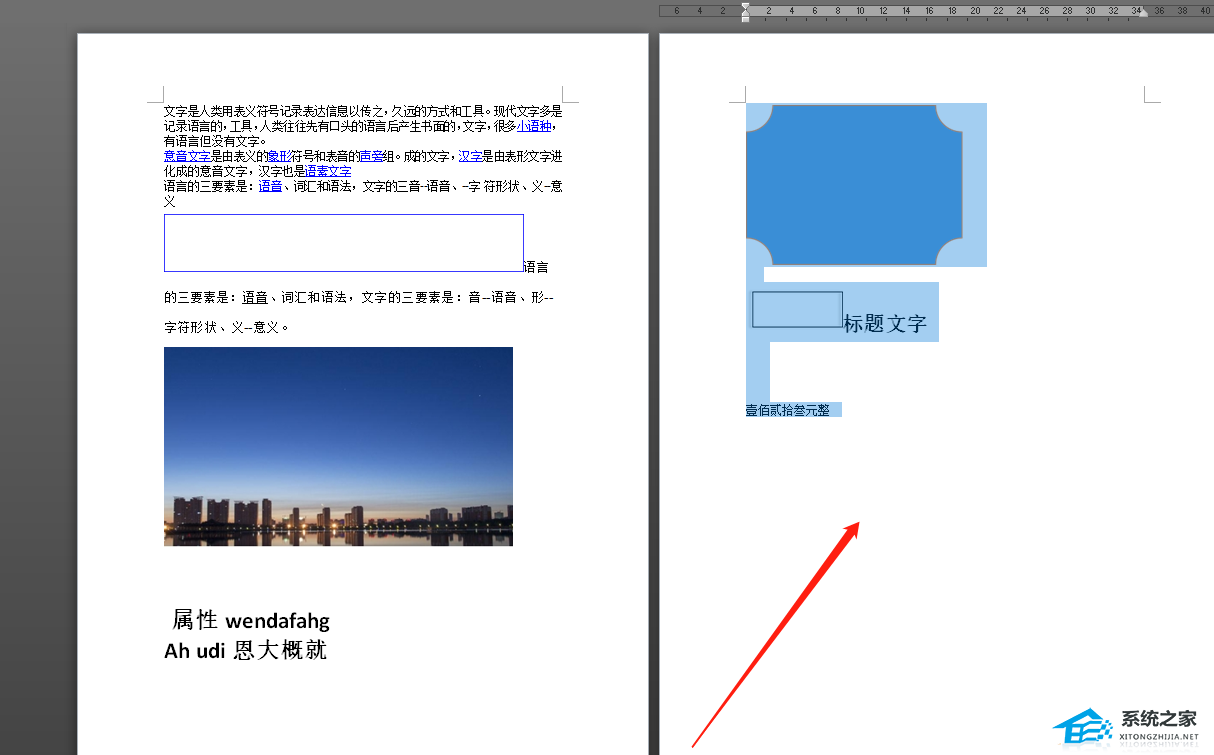 4。最后用户按del键删除指定页面,内容也被删除。
4。最后用户按del键删除指定页面,内容也被删除。
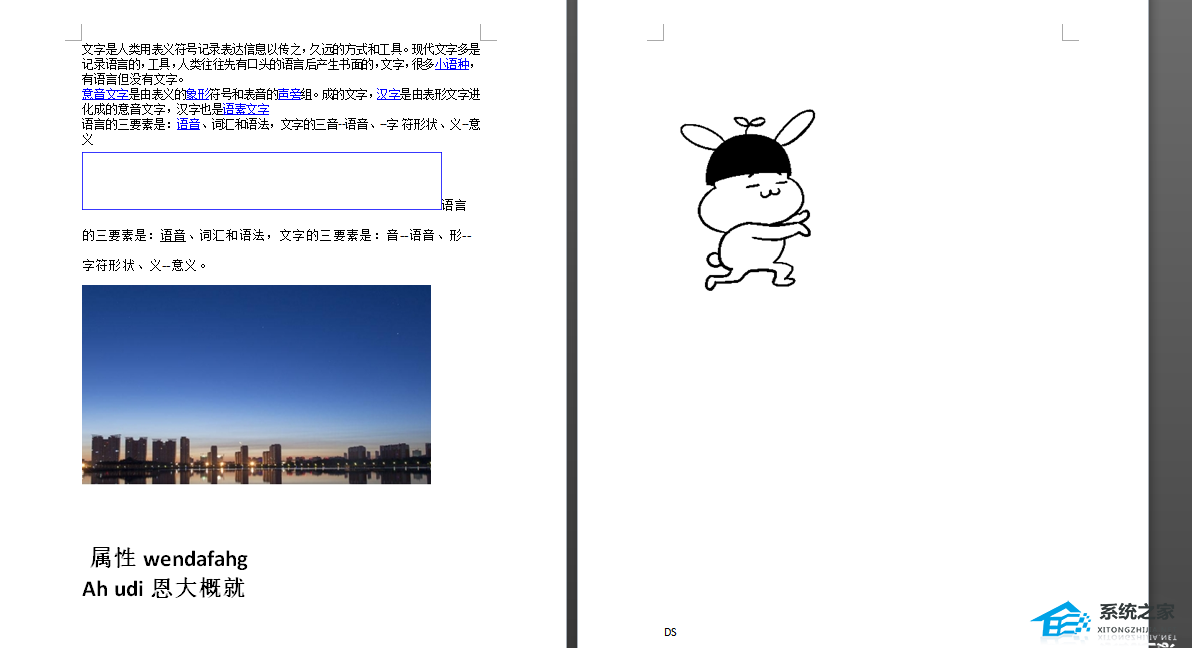 5。如果文档页面存在分页符,即使用户选择了删除页面中的所有文本,也只会删除文本内容,而不会删除页面。
5。如果文档页面存在分页符,即使用户选择了删除页面中的所有文本,也只会删除文本内容,而不会删除页面。
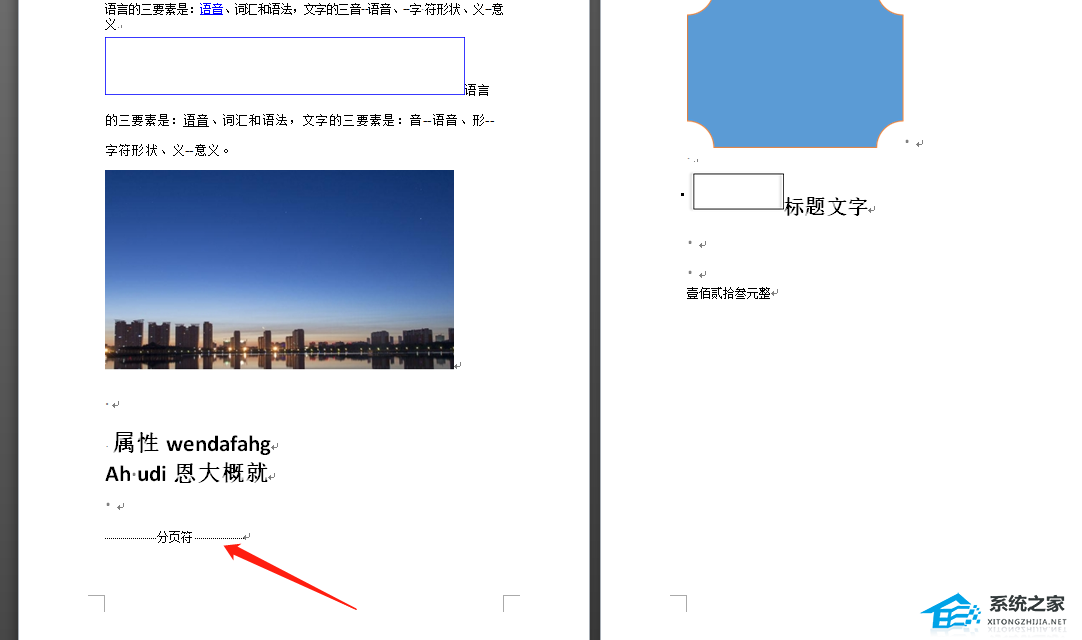 6。因此,当用户需要选择指定页面的内容时,还需要选择上一页的分页符,然后按del删除键将其删除。
6。因此,当用户需要选择指定页面的内容时,还需要选择上一页的分页符,然后按del删除键将其删除。
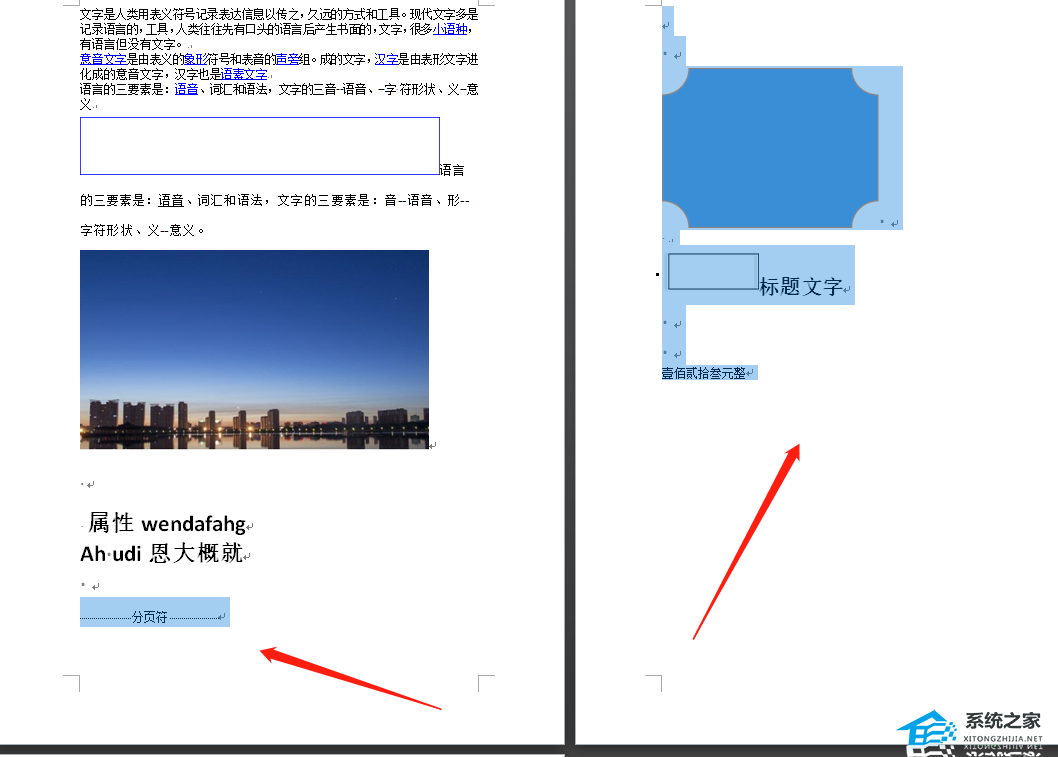 以上就是系统首页小编为您带来的如何删除Word文档中不需要的页面?如何删除Word中的页面?的全部内容。
以上就是系统首页小编为您带来的如何删除Word文档中不需要的页面?如何删除Word中的页面?的全部内容。
Word文档如何删除不想要的页面,以上就是本文为您收集整理的Word文档如何删除不想要的页面最新内容,希望能帮到您!更多相关内容欢迎关注。








